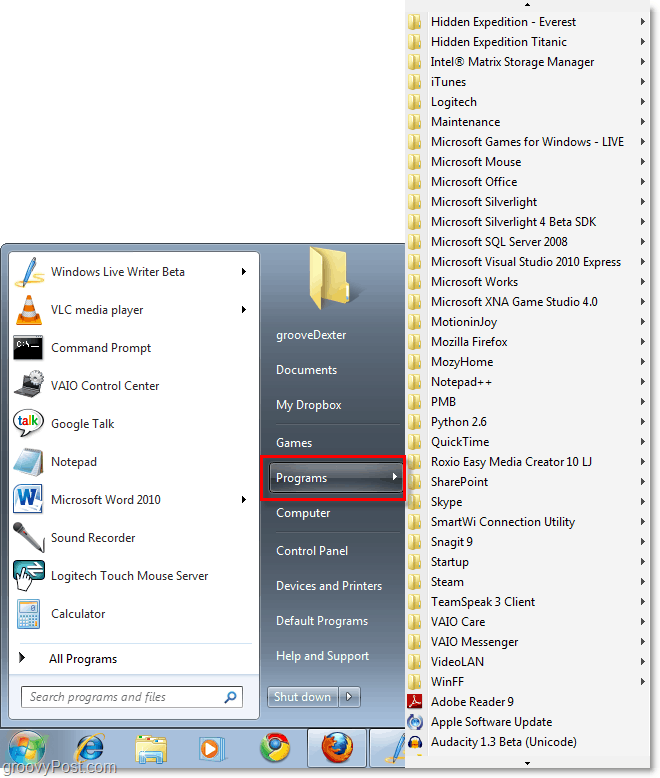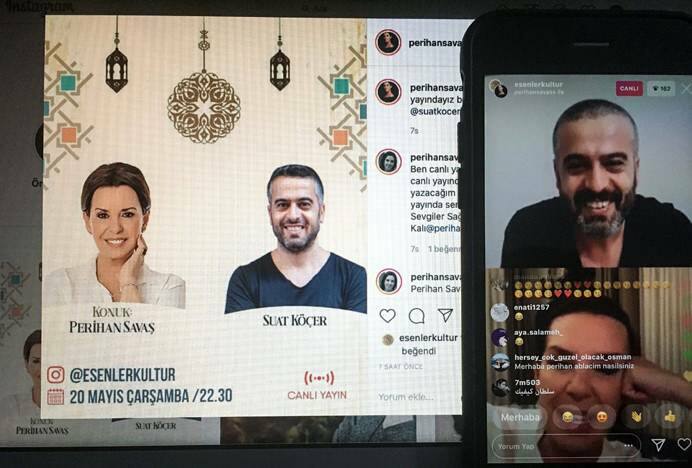Ako vrátiť späť inováciu systému Windows 10 na systém Windows 7 alebo 8.1
Microsoft Windows 10 / / March 17, 2020
Posledná aktualizácia dňa

Ak ste upgradovali počítač so systémom Windows 7 SP1 alebo Windows 8.1 na systém Windows 10, možno budete chcieť prejsť na staršiu verziu, ako to urobiť.
Ak ste inovovali počítač so systémom Windows 7 alebo 8.1 na Windows 10 a zistili ste, že nie funguje správne alebo ak jednoducho nie ste fanúšikom toho, ako to funguje, môžete sa vrátiť k predchádzajúcemu verzia. Tu je ukážka, ako to urobiť.
Dôležité poznámky: Máte len 30 dní na to, aby ste sa rozhodli, či sa chcete alebo nechcete vrátiť. Počas prvých 30 dní určite nieodstrániť priečinok Windows.old nachádza sa v koreňovom adresári vašej jednotky C:. Ak budete čakať dlhšie ako 30-dňový limit, budete potrebovať vykonať čistú inštaláciu vášho predchádzajúceho OS.
Skontrolujte tiež, či sú zálohované všetky potrebné súbory zo systému Windows 10 pred začatie tohto procesu. Rovnako ako keď aktualizované okná 7 alebo Windows 8.1 až 10, všetky vaše súbory by mali prísť s vami. Ale nič v technike nie je definitívne. Dôraz kladieme na zálohovanie vašich údajov vo všetkých podobných článkoch. Možno vás už unaví ich počuť, ale mať istotu zálohy sú jednou z najdôležitejších vecí, ktoré musíte urobiť ako vlastník počítača, bez ohľadu na to, aký operačný systém máte beží! Táto prax platí aj pre vaše
Zabezpečil som, aby boli zálohované všetky moje dôležité súbory, fotografie a ďalšie dôležité údaje. Som pripravený vrátiť sa k predchádzajúcej verzii systému Windows.
Vráťte sa z Windows 10 do Windows 7 alebo 8.1
Ak chcete začať, choďte na Nastavenia> Aktualizácia a zabezpečenie> Obnovenie (môžete sa tam dostať rýchlejšie pomocou Kláves Windows + I) a v zozname vpravo by ste mali vidieť Vráťte sa späť do Windows 7 alebo 8.1 - v závislosti od verzie, ktorú inovujete. Kliknite na ikonu Začať Tlačidlo. V tomto príklade sa vraciam k systému Windows 8.1, ale postup je rovnaký pre systém Windows 7.
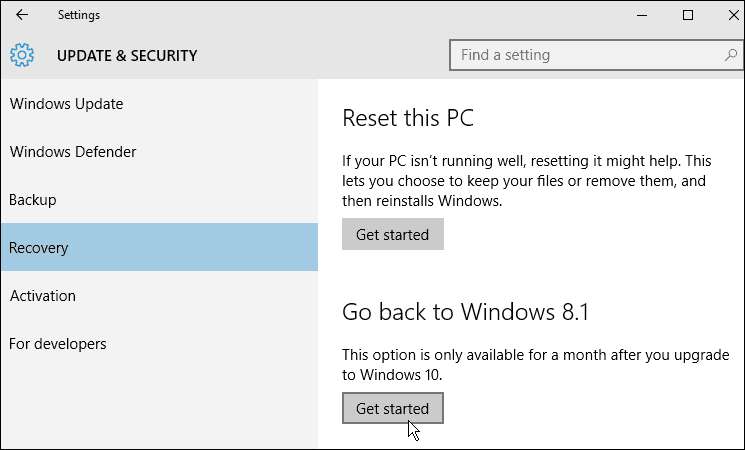
Spoločnosť Microsoft sa vás opýta, prečo sa vraciate - stačí uviesť dôvod a kliknite na tlačidlo Ďalej.
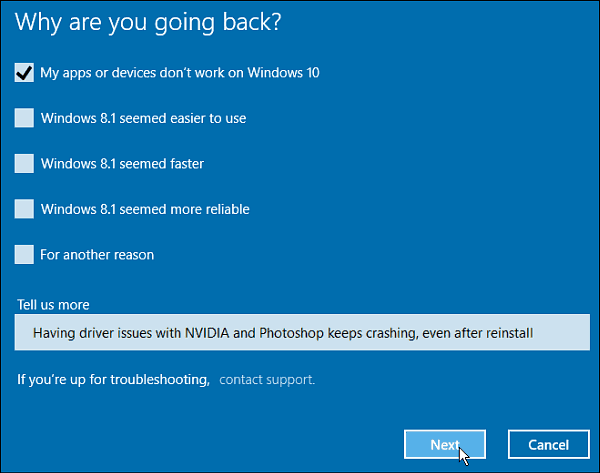
Teraz budete musieť prechádzať radom správ, počnúc správou uvedenou nižšie. Pripomína vám, aby ste nechali počítač pripojený a že po návrate budete musieť znova nainštalovať niektoré aplikácie. Pripomíname vám, rovnako ako v hornej časti tohto článku, aby ste sa uistili, že sú vaše údaje zálohované.
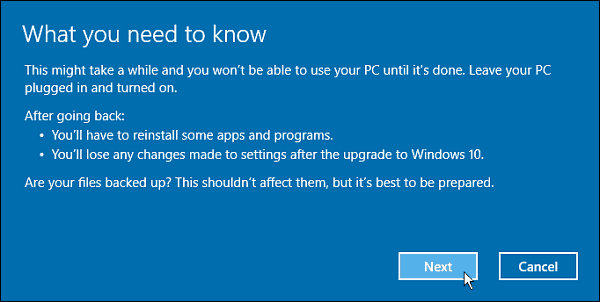
Uistite sa, že poznáte svoje heslo k predchádzajúcej verzii systému Windows, aby ste neboli uzamknutí. Toto je dôležitejšie, ak sťahujete súbory do systému Windows 7 alebo ste na prihlásenie do systému Windows 8.1 nepoužili rovnaký účet Microsoft.
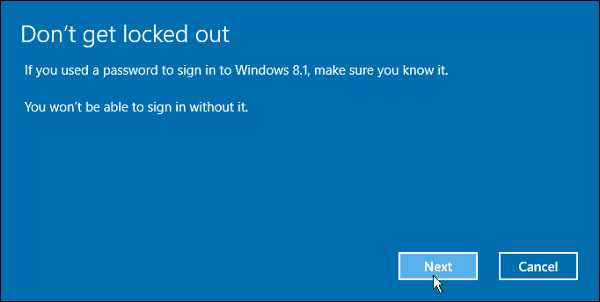
Teraz ste na ceste späť k predchádzajúcej verzii. Zobrazí sa správa: Obnovenie počítača obnoví predchádzajúcu verziu systému Windows, a váš systém sa počas procesu niekoľkokrát reštartuje.
záver
Po dokončení môžete vykonať nejaké upratovacie služby a znova nainštalovať určité aplikácie. Je tiež dôležité si uvedomiť, že áno, ak sa rozhodnete, môžete inovovať na systém Windows 10 neskôr a stále to bude zadarmo.
V skutočnosti, hneď ako som prešiel na systém Windows 8.1 a prihlásil sa, okamžite sa objavila správa na inováciu na systém Windows 10.
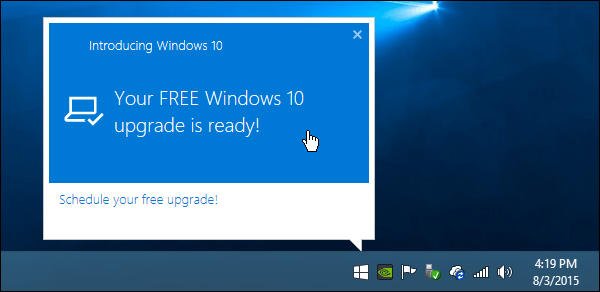
Ak chcete získať viac informácií o procese aktualizácie alebo o čistej inštalácii, prečítajte si jedného z našich sprievodcov uvedených nižšie:
- Ako vykonať čistú inštaláciu systému Windows 10
- Ako stiahnuť Windows 10 ISO pre čistú inštaláciu
- Ako inovovať Windows 7 na Windows 10
- Ako inovovať Windows 8.1 na Windows 10
A pre viac informácií o novom operačnom systéme od spoločnosti Microsoft, pozrite sa na našu kompletnú kolekciu Články systému Windows 10 - každý deň pridávame nový obsah!
Alebo v prípade konkrétnych otázok alebo rozhovoru s inými spoločnosťami spoločnosti Microsoft sa pripojte bezplatne Fóra systému Windows 10.